如何处理Word中图片只显示图片框的问题?
设·集合小编 发布时间:2023-03-30 16:31:54 1348次最后更新:2024-03-08 11:58:42
在Word文档中插入图片,有时只会显示出一个图片框,这种情况该如何处理呢?相信大家都对这个问题很感兴趣,那么下面我们就一起来看看方法吧。
工具/软件
硬件型号:神舟(HASEE)战神Z7-DA7NP
系统版本:Windows10
所需软件:Word2016
方法/步骤
第1步
双击打开待处理的 Word 文档,图示,可以看出,其中插入的图片全部展示位图片框,实际图片没有显示处理。
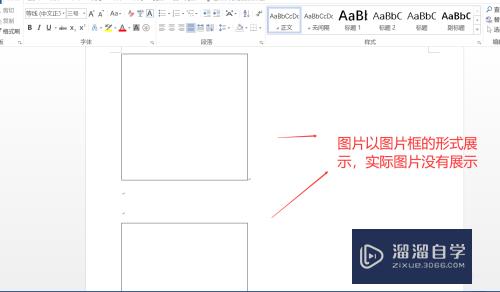
第2步
点击上方的“文件”,在打开的界面中,点击左侧的“选项”,打开“Word 选项”窗口。

第3步
在 “Word 选项”窗口中,点击左侧的“高级”选项。

第4步
在窗口右侧提供的配置选项中,找到“显示文档内容”区域,取消其中“显示图片框”选项的勾选状态,然后点击下方的“确定”按钮。

第5步
回到 Word 文档页面,此时文档中的图片已经正常显示,符合预期。

相关文章
广告位


评论列表